V předchozích článcích jsme se zabývali tím, co je Webmin a jak nainstalovat certifikát SSL. Dnes vám poskytneme návod, jak tento panel nainstalovat. Tento nástroj může být užitečný pro správce systému a majitele serverů, kteří si chtějí zjednodušit správu svých serverů.
Jak správně nainstalovat Webmin
Nejdříve se musíme přihlásit k našemu serveru a začít zadávat příkazy. V minulém článku jsme si řekli, jak si objednat virtuální VPS/VDS server se správným tarifem a umístěním.
Aktualizace systému
Před inicializačním procesem je třeba provést aktualizaci systému. Za tímto účelem otevřete terminál a zadejte příkaz pro aktualizaci seznamu balíčků:
sudo apt-get updateNyní je třeba nainstalovat závislosti.
Instalace závislostí
Webmin vyžaduje balíček Perl, který lze nainstalovat následujícím příkazem:
sudo apt-get install perl libnet-ssleay-perl openssl libauthen-pam-perl libpam-runtime libio-pty-perl apt-show-versions python3 apt-transport-httpsDále stáhněte nejnovější verzi softwarového produktu.
Stažení softwaru
Přejděte na oficiální webové stránky a vyhledejte odkaz na nejnovější soubor .deb. Soubor stáhněte pomocí příkazu wget. Pokud je nejnovější verze 1.973:
wget http://prdownloads.sourceforge.net/webadmin/webmin_1.973_all.debNyní můžete přejít přímo k procesu instalace.
Proces instalace ovládacího panelu
Pomocí příkazu nainstalujte soubor .deb:
sudo dpkg -i webmin_1.973_all.debPokud se vyskytnou chyby způsobené nesplněnými závislostmi, můžete je opravit spuštěním příkazu:
sudo apt-get install -fPokud jste vše provedli správně, s největší pravděpodobností se zobrazí následující zpráva:
Webmin dokončena. Nyní se můžete přihlásit na adresu https://nameserver:10000/ jako root s heslem roota nebo jako jakýkoli uživatel, který může používat sudo ke spouštění příkazů jako root.
To znamená, že musíte přejít do prohlížeče a zadat následující řádek:
IP vašeho serveru:10000
Po vstupu na web prostřednictvím odkazu se zobrazí zadání údajů, kterými jsou uživatelské jméno a heslo. Po zadání údajů bude uživatel přesměrován do hlavní nabídky Webminu.
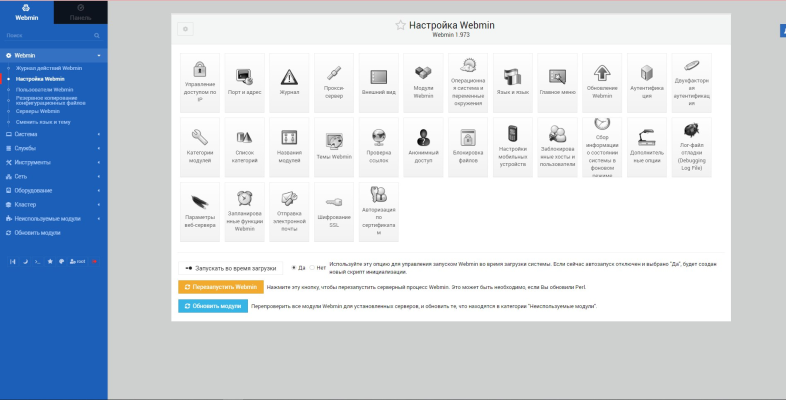
To je vše. Gratulujeme vám k instalaci.